是的,这是狂扁小朋友.
支持的游戏范围如此广泛的手柄,我想除了 Steam 手柄外没有第二个了.在玩了几个月之后,我切身体会到了 Valve 这款古怪的手柄所蕴藏的无穷潜力.这根本不是游戏手柄好吗?它几乎可以模拟各种常见的输入设备,控制一切应用程序.然而,超高的使用门槛和学习成本使其真正美妙的地方并不为太多玩家所知,毕竟很少有人愿意为这种东西投入无数的精力.官方没有提供使用手册,几十个配置项即使对资深外设玩家而言也如天书.至今我也不不敢说自己"会用"这玩意.不过,在研究的过程中还是发现了不少有趣的东西,那么,我将在此分享狂扁小朋友诞生以来最棒的操作方式.
TL;DR
使用浏览器访问 steam://controllerconfig/413080/935498875, 这是我的最终成品,为狂扁小朋友设计的一套按键方案,你可直接导入使用.
不少 Steam 手柄萌新搞不懂的一个问题就是怎么用这东西控制 Steam 以外的游戏/应用.许多人(比如我)尝试过把它们作为"非 Steam 游戏"添加到游戏库中,却发现根本没法被手柄识别.这里的问题(这是 Valve 的锅)在于, Steam 手柄的按键方案分两种,用于单个游戏的和用于桌面的(其实不止这两种...),而界定一个游戏/软件究竟是该应用哪一种方案居然是靠是否支持 "Steam 游戏内覆盖", Valve 这搞得也太随意了些.这样的结果就是,不仅你用常规方法无法修改某个特定程序的按键方案,甚至连那些不支持游戏内覆盖的 Steam 游戏都不能被 Steam 手柄识别为游戏(比如 The Binding of Isaac).
所以,要想为所有非 Steam 游戏/软件以及不支持游戏内覆盖的 Steam 游戏设置按键方案,必须选择后者,使用所谓的"桌面配置"(某些 Origin 和 Uplay 游戏除外).这听起来有些违反直觉,"桌面配置"不应该是给桌面用的吗?好吧,这也是 Steam 手柄蛋疼的地方之一.
为了使 Steam 手柄能用于狂扁小朋友,首先为桌面配置新增一个操作集.然后,我建议设置一个按键用于切换操作集(我用的 LB).
狂扁小朋友的操作很简单,方向键控制移动,双击并按住方向键加速移动, A/S 键攻击.先从最简单的开始吧,把 ABXY 的输入样式设置为按键板,分别绑定键盘的 A 和 S 键(其实最开始只用了 XY 两个键,因为在 Castle Crashers 里面习惯了,后来发现手指不够长手柄太大,所以又加了 AB 两个键.也算是个恶趣味吧,两个键对应一个键,实际玩的时候就可以瞎 jb 按了).如果你喜欢,可以在激活器设定里面调整触感强度(就是振动,反正我是开到最大了![]() )
)
然后是摇杆.输入样式设为十字键,布局设为垂直径向,四个方向分别对应四个方向键.很简单不是吗?不不不,如我所说,双击并按住方向键是加速,你试试在手柄摇杆上做这个操作?"双推并推住"?要想用手柄舒服地实现加速移动,需要解决如下两个问题:
- 对玩家而言,怎样的操作是合适的?(比如"双推并推住"就是不合适的)
- 对手柄而言,它如何模拟键盘输入"双击并按住"?
对第一个问题,大量 2D 平台游戏已经给出答案了:判别玩家推动摇杆的程度,轻推则是走,重推则是跑.但这种完美的方案无法在这个应用场景下奏效:诚然, Steam 手柄的摇杆可以设置"外环按键"(即在摇杆推动半径达到一定值后触发另一按键),但外环按键只能有一个,而我们至少需要两个(一个对应 ←, 一个对应 →).
那么,只能考虑按键组合了.如同键盘上常见的 Shift + WASD 组合一样,我准备使用 LT + 摇杆组合(说实话,还是有点别扭,用来组合的这个键我试了 LT, RT, LG, RG, 都不是非常顺手).所幸, Steam 手柄支持"模式转换",即在一个触发键被按下的时候将某个键区的输入样式转换为另一套.
好了,进入第二个更棘手的问题. Steam 手柄本身是没有提供模拟"双击并按住"的功能的.我意识到,触发器可能是解决问题的关键.最开始我尝试将触发器激活条件设为"长按",发现似乎可以通过设置按键循环,连发和连发延迟来解决.我期望 Steam 手柄可以连发同一个键,并在第二次连发后维持一长段时间的延迟.好吧,这是不可能的.首先,不可能连发同一个键,因为不能多次绑定同一个键(估计是 bug);其次...(我就不写了吧,反正都不可能)于是我到 Steam 手柄论坛发了个贴求助,于是一位名为 cammelspit 的大佬帮了我大忙(这大佬账号拥有年限 13 年,卧槽骨灰级信仰玩家).他建议的方案是:设置两个触发器,一个触发条件是"开始",它将在推动摇杆的一瞬间触发,并立即停止;第二个触发条件是"普通按压",并设置"开始触发延迟",其效果则是在"开始"触发器停止后再次触发相关按键,并一直保持,直到我松开摇杆后才停止.是的,你应该看出来了,"开始"触发器充当了双击的第一次点击,"普通按压"触发器充当了第二次点击和随后的按住.而在表面上,我只是推动了摇杆一次而已...
卧槽你可以想象当我第一次以这种视角去理解一个"双击"操作的时候那种震惊,随即对 cammelspit 大佬和 Steam 手柄产生了五体投地般的敬仰.以这种抽丝剥茧的方式去解构一个操作,这本身也是一种极富挑战性的游戏了.
然后还需要些微调.两个触发器之间的延迟非常微妙,仅仅只是数毫秒的差异,但丝毫不可忽视.延迟短了,要么人物走不动,要么疯狂鬼畜;延迟长了,游戏就不判定为一次双击而是两次单击,没法实现加速效果.此外,振动也是必不可少的啊...![]()
然后就大功告成啦!真不容易啊.再重复一遍,通过 steam://controllerconfig/413080/935498875 就可以获取这套按键方案哦(其实我是想把它分享到 Steam Community 的,但那玩意有 bug, 目前不能上传桌面配置).
我在 Steam 手柄的评测中写道,觉得这东西不好用的,大抵都是不会用的.这说得有些偏激,不过确实是如此.有人喜欢开箱即用,也有人喜欢无穷无尽的折腾,(其实我觉得后者有天生的优越感啊,你看用 Linux 的总喜欢嘲弄用 macOS 的![]() )
)(我也希望 Steam 手柄玩家也能有这种优越感,到时候就可以嘲讽 Xbox 手柄玩家了)(←在这样一篇和谐的文章里,这句话加 4 条删除线都不为过![]() ), Steam 手柄显然是为后者设计的.我的意思是, Steam 手柄是一款"个性"非常强烈的产品,适合它的人会爱不释手,不适合它的人,买个 Xbox 手柄自己玩就是了,何必带着满腔愤慨刷差评呢?
), Steam 手柄显然是为后者设计的.我的意思是, Steam 手柄是一款"个性"非常强烈的产品,适合它的人会爱不释手,不适合它的人,买个 Xbox 手柄自己玩就是了,何必带着满腔愤慨刷差评呢?
最后,请大家欣赏 4399 为这款天生带着玩世不恭气息与怪异幽默感的政治不正确的游戏创作的强行正能量漫画,博诸君一笑:
以上.
十年后,当我已经知道了 The Behemoth 大名,开始在 Steam 上支持他们的作品并沉迷于他们的作品的时候,又重新玩到了当年这部做工粗糙的 flash 小游戏,实在令人感慨.在狂扁小朋友里可以看到 The Behemoth 许多游戏的影子,包括动作设计,音乐,画面,还有那种独一无二的风格,那种味道——那正是 The Behemoth 的作品最美妙的地方.

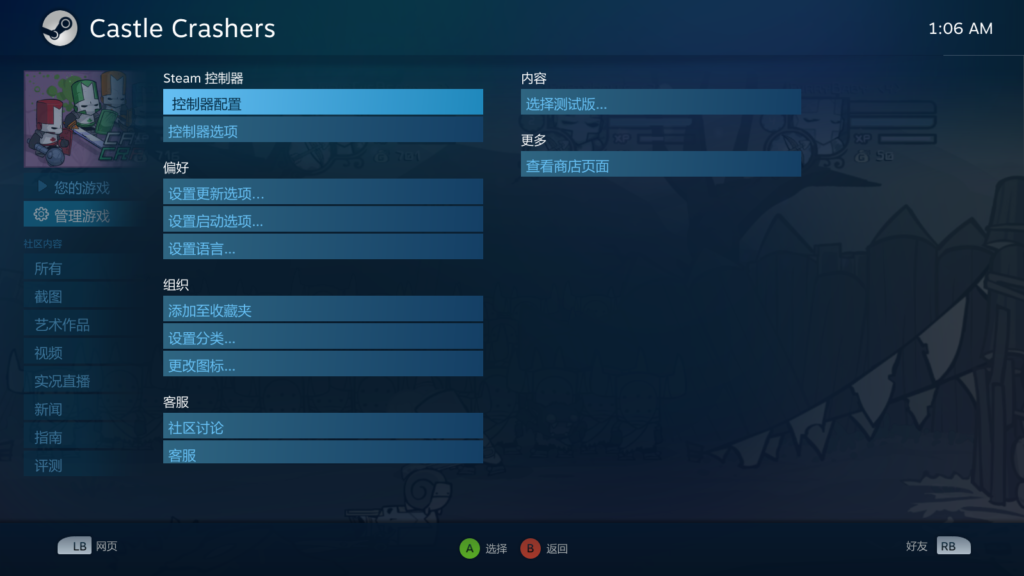
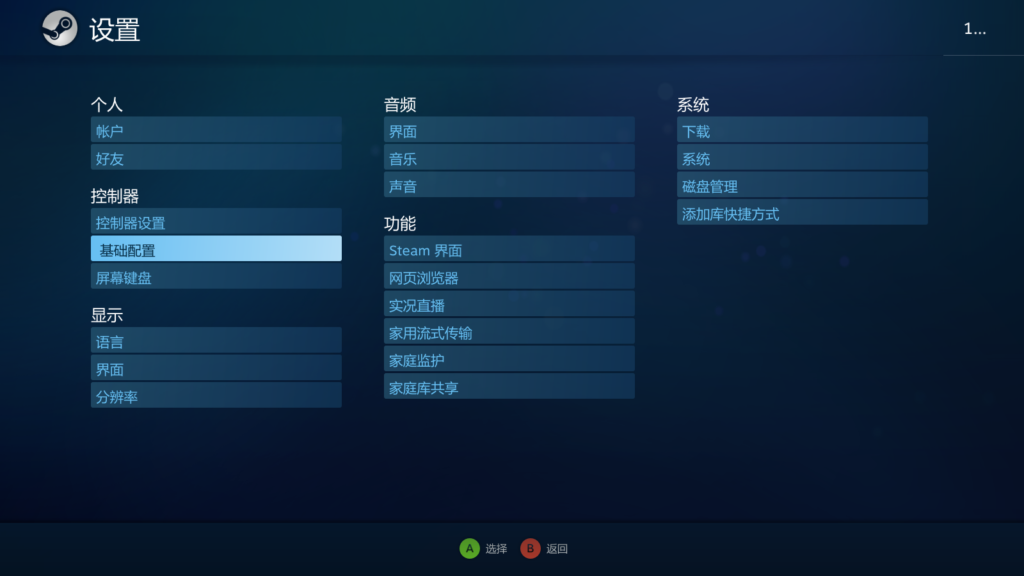
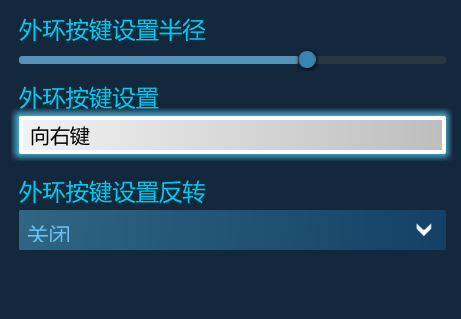
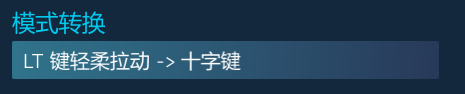
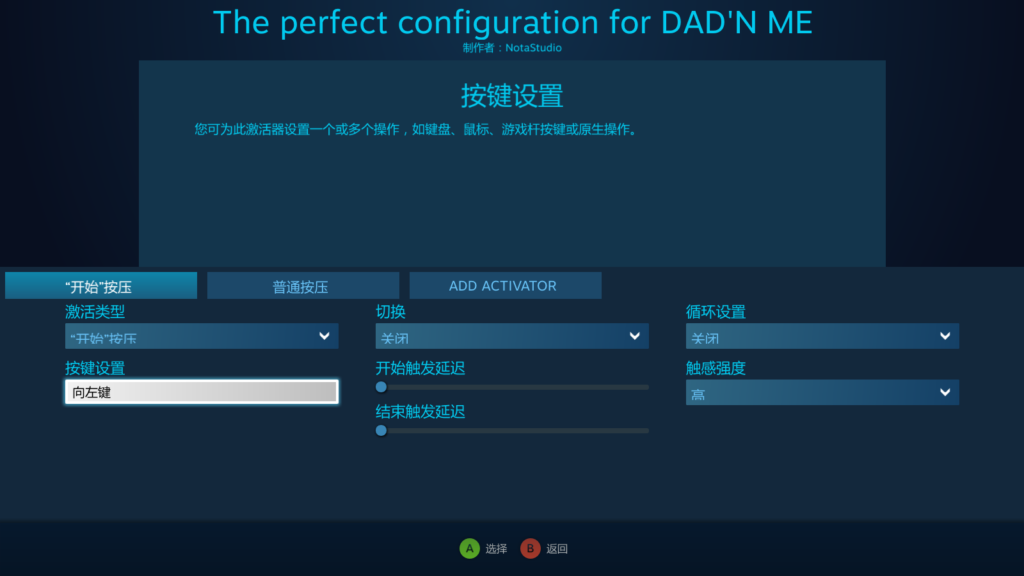
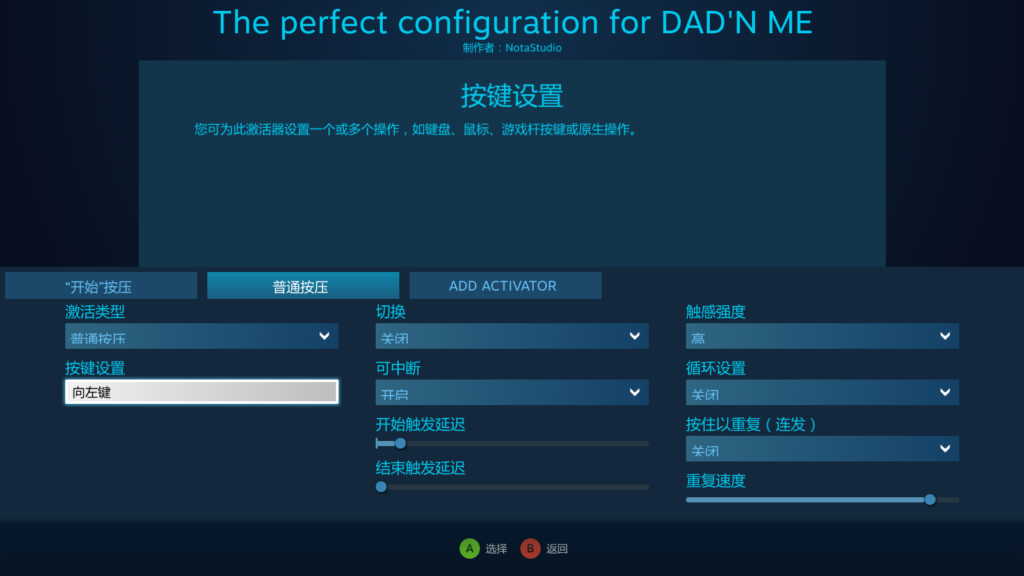

One thought on “十年后,我终于找到了这款政治不正确的游戏最爽的玩法”